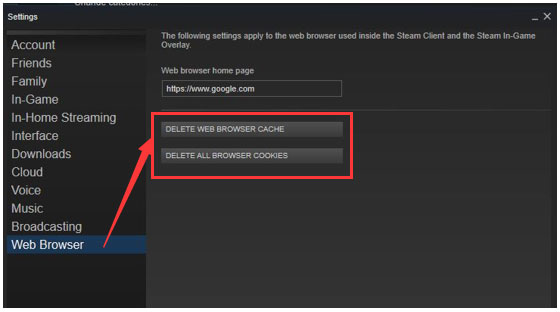Приложение Social Club — это вводная часть Rockstar Games, которая проверяет профиль участника. Членство в Социальном клубе Rockstar Games дает вам множество преимуществ в игре и в сети. У вас будет эксклюзивный доступ к оружию только для участников, машинам, стрижкам и статистике, а также к другим предложениям.
Приложение Social Club должно запускаться каждый раз, когда вы запускаете GTA V. В противном случае игра не запустится. Многие игроки сообщают, что «Social Club не удалось инициализировать». Ошибка с кодом 17 «ошибка появляется каждый раз, когда они пытаются запустить игру. Если у вас возникла эта проблема, не беспокойтесь, мы покажем вам, как исправить код ошибки 17 в Grand Theft Auto 5.
Измените свой ник в Steam
Как бы странно это ни звучало, изменение имени пользователя в Steam и его использование без каких-либо специальных символов решило проблему для многих игроков. Решение казалось шуткой, пока разочарованные игроки не начали его пробовать. Нет никаких подробностей относительно того, как имя пользователя влияет на приложение Social Club GTA V или как его изменение устраняет проблему. Важно то, что это работает.
Обратите внимание, что имя, которое вы меняете, — это то, что другие пользователи видят в вас и могут искать вас. Это не имя вашей учетной записи Steam.
Если вы не знаете, как изменить свой никнейм в Steam, выполните следующие действия:
- Перейдите в меню «Пуск», найдите Steam и щелкните значок приложения, как только оно появится в результатах. Если у вас есть ярлык на рабочем столе, дважды щелкните его.
- Когда появится клиент Steam, перейдите в верхнюю часть окна (где вы найдете меню «Магазин», «Библиотека» и «Сообщество») и наведите указатель мыши на свое имя пользователя.
- Когда вы увидите контекстное меню, нажмите «Профиль».
- На открывшейся странице нажмите кнопку «Редактировать профиль» в правой части окна.
- Теперь перейдите в поле «Имя профиля» на следующем экране и измените свое имя пользователя. Убедитесь, что вы используете только буквы.
- Прокрутите вниз и нажмите кнопку «Сохранить изменения».
- Теперь вы можете запустить GTA V и проверить, решает ли это проблему.
Вмешательство антивируса — обычная проблема в игровом мире. Многие программы защиты блокируют файлы, связанные с играми, поскольку считают их угрозами безопасности. Эта проблема чаще всего возникает, когда файлы игры относительно новые. Как оказалось, это могло быть причиной кода ошибки Social Club 17. Вы можете легко решить проблему, добавив папку установки Social Club в качестве исключения в свою антивирусную программу.
В зависимости от используемой антивирусной программы вам может потребоваться добавить папку в качестве исключения или исключения. В других случаях вы будете работать с функцией SafeList или Whitelist. Независимо от того, какую программу вы используете, вы можете легко найти эту функцию в настройках или в среде предпочтений. Если вы не знаете, что делать, перейдите на веб-сайт разработчика приложения и найдите руководство, которое покажет вам, что делать.
Обратите внимание, что папки, которые вы должны добавить в качестве исключения:
C: Program Files Rockstar Games Social Club
C: Program Files (x86) Rockstar Games Social Club
Вам не нужно никуда идти, если вы полагаетесь на Безопасность Windows в качестве основной программы защиты вашей системы, поскольку следующие шаги помогут вам:
- Запустите приложение «Настройки», щелкнув значок шестеренки в меню «Пуск» или одновременно нажав клавиши Windows и I.
- После открытия приложения щелкните значок «Обновление и безопасность» в нижней части окна.
- Затем нажмите Безопасность Windows на левой панели интерфейса обновления и безопасности.
- Теперь перейдите на правую панель и нажмите Защита от вирусов и угроз в разделе «Области защиты».
- Когда появится интерфейс защиты от вирусов и угроз приложения безопасности Windows, перейдите в сегмент «Параметры защиты от вирусов и угроз» и щелкните ссылку «Управление параметрами».
- Откроется экран настроек защиты от вирусов и угроз. Прокрутите вниз и нажмите «Добавить или удалить исключения» в разделе «Исключения».
- После появления экрана «Исключения» нажмите «Добавить исключение» и выберите «Папка».
- Как только вы увидите диалоговое окно «Выбор папки», перейдите к папке установки, показанной ранее в этом руководстве, и выберите ее.
- Теперь запустите GTA V и проверьте, появляется ли сообщение об ошибке снова.
Вы можете повысить безопасность своей системы, установив Auslogics Anti-Malware. Этот инструмент является отличным средством для удаления вредоносных программ, практически без ложных срабатываний. Он может работать с другими антивирусными программами, не вызывая конфликтов, и полностью совместим с Windows 10.
Проверьте файлы игры
Причиной ошибки могут быть поврежденные файлы игры в папке GTA V. Каждый раз, когда вы запускаете игру из клиента Steam, она обращается к некоторым игровым файлам для инициализации приложения Social Club. Если эти файлы повреждены или отсутствуют, процесс завершится ошибкой и появится сообщение об ошибке. Итак, попробуйте восстановить проблемные файлы игры и проверьте, решает ли это проблему.
Следующие шаги покажут вам, как это сделать:
- Перейдите в меню «Пуск», найдите Steam и щелкните значок клиента, когда он появится в результатах. Вы можете дважды щелкнуть значок приложения на рабочем столе, если он у вас есть.
- После открытия Steam перейдите в верхнюю часть окна и нажмите «Библиотека».
- Когда вы увидите свой список игр, найдите GTA V, щелкните его правой кнопкой мыши и выберите «Свойства».
- После того как справа появится страница свойств игры, перейдите на вкладку «Локальные файлы».
- На вкладке «Локальные файлы» нажмите кнопку «Проверить целостность файлов игры».
- Теперь клиент начнет сравнивать файлы игры на вашем компьютере с их обновленными версиями на своих серверах. Если какой-либо файл игры не соответствует своему аналогу, Steam автоматически заменит его.
- Обратите внимание, что продолжительность процесса зависит от общей скорости вашей системы, мощности вашего интернет-соединения и размера заменяемых файлов.
- После того, как клиент подтвердит установку вашей игры, перезапустите ее и запустите GTA V, чтобы проверить наличие проблемы.
Переименуйте файлы конфигурации игры
Проблема может быть связана с некоторыми из ваших текущих настроек. Поскольку вы не можете открыть игру, чтобы изменить эти настройки, переименование файлов конфигурации может помочь. После переименования этих файлов все настройки в игре, включая настройки звука, управления и графики, будут возвращены к состоянию по умолчанию. Параметры сохранения в облаке режима истории также будут возвращены к значениям по умолчанию.
Приведенное ниже руководство проведет вас через процесс шаг за шагом:
- Запустите окно проводника. Вы можете сделать это, щелкнув правой кнопкой мыши кнопку «Пуск» и выбрав «Проводник». Если вы хотите запустить приложение быстрее, щелкните значок папки на панели задач или одновременно нажмите клавиши Windows и E на клавиатуре.
- После открытия проводника перейдите в левую панель окна и нажмите «Документы». В частности, вам нужно открыть папку Documents вашей учетной записи. Для этого щелкните «Этот компьютер», затем перейдите в правую часть окна и перейдите в папку C: Users -USERNAME- Documents.
Обратите внимание, что -USERNAME- — это имя-заполнитель для имени вашей текущей учетной записи.
- После того, как вы перейдете в папку «Документы», перейдите в папку Rockstar Games и откройте ее.
- Теперь откройте папку GTA V.
- Найдите файл «settings.xml» и переименуйте его в «Settings.old» (без кавычек).
- Примите любое всплывающее окно.
- Затем откройте папку Profiles в папке GTA V.
- Как только вы попадете в папку «Профили», перейдите в папку, названную в честь вашего профиля, и откройте ее. Обычно это должен быть набор случайных кодов.
- Теперь найдите файлы «cfg.dat» и «pc_settings.bin» и переименуйте их.
После того, как вы переименуете файлы, игра автоматически создаст новые, которые будут содержать настройки по умолчанию. Перезапустите GTA V и проверьте, появляется ли сообщение об ошибке снова.
Предоставьте права администратора приложения Social Club
Возможно, что «Social Club не удалось инициализировать». Код ошибки 17 », потому что у приложения Social Club нет разрешения на правильную работу. Основное решение этой проблемы — предоставление прав администратора программы.
Чтобы применить это исправление, убедитесь, что вы вошли в учетную запись администратора. Следующие шаги покажут вам, что делать:
- Запустите окно проводника. Вы можете сделать это, щелкнув правой кнопкой мыши кнопку «Пуск» и выбрав «Проводник». Если вы хотите запустить приложение быстрее, щелкните значок папки на панели задач или одновременно нажмите клавиши Windows и E на клавиатуре.
- После открытия проводника перейдите в левую панель окна и нажмите «Этот компьютер».
- Перейдите в правую часть окна и откройте том Windows, который при обычных обстоятельствах должен быть локальным диском C.
- После того, как появится локальный диск C, откройте папку Program Files (x86).
- Как только вы попадете в папку Program Files (x86), откройте папку Rockstar Games.
- Теперь найдите папку Social Club в папке Rockstar Games и откройте ее.
- Как только вы попадете в папку, перейдите к файлу «subprocess.exe», щелкните его правой кнопкой мыши и выберите «Свойства».
- После открытия диалогового окна «Свойства» перейдите на вкладку «Совместимость».
- На вкладке «Совместимость» установите флажок «Запускать эту программу от имени администратора», а затем нажмите кнопку «ОК».
Переустановите приложение Social Club.
Согласно Rockstar Games, неправильная установка является наиболее частой причиной ошибки «Не удалось инициализировать». Итак, если на данный момент ничего не помогло, рассмотрите возможность удаления и повторной установки приложения Social Club.
Ниже вы найдете руководства, объясняющие каждую процедуру.
Удалить Social Club
Вы можете сделать это в окне «Программы и компоненты» в Панели управления или в приложении «Настройки». Вот как использовать первый метод:
- Щелкните увеличительное стекло на панели задач или одновременно нажмите клавиши Windows и S, чтобы открыть функцию поиска рядом с кнопкой «Пуск».
- Затем введите «Панель управления» без кавычек и нажмите «Панель управления», как только появятся результаты.
- После того, как откроется окно панели управления, нажмите «Удалить программу» в разделе «Программы».
- Когда откроется окно «Программы и компоненты», найдите Social Club, щелкните его, а затем нажмите кнопку «Удалить».
- Примите любое всплывающее окно, затем следуйте инструкциям мастера на экране, чтобы удалить приложение.
Теперь перейдите на веб-сайт Rockstar Games, загрузите приложение Social Club, а затем убедитесь, что вы установили приложение в правильный каталог — Program Files Rockstar Games Social Club, чтобы его можно было вызвать соответствующим образом. Кроме того, при настройке убедитесь, что вы входите в правильную учетную запись Social Club.
Вывод
Это оно! Ошибка «Social Club не удалось инициализировать» больше не должна быть проблемой. Если у вас есть дополнительные проблемы или вопросы, воспользуйтесь разделом комментариев ниже.
Вопрос: как сделать так, чтобы мне не выводилось сообщение об ошибке 17 в Social Club при запуске GTAV на PC?
Ответ: это сообщение отображается в том случае, если не удалось инициализировать Social Club при запуске GTAV на PC.
Поскольку эта проблема может быть вызвана разными причинами, самый эффективный способ устранить ее – это сбросить настройки GTAV, воспользовавшись опубликованной ниже инструкцией.
Внимание: при этом будут восстановлены все настройки по умолчанию, в том числе настройки графики, звука, управления и облачных сохранений.
Выйдите из игры.
- Перейдите в папку
C:Пользователи~ИМЯ ПОЛЬЗОВАТЕЛЯ~ДокументыRockstar GamesGTAV - Переименуйте файл settings.xml в settings.old
- Перейдите в папку профиля. Она носит название из нескольких заглавных букв и цифр и располагается по следующему пути:
C:Пользователи~ИМЯ ПОЛЬЗОВАТЕЛЯ~ДокументыRockstar GamesGTAVProfiles~ПАПКА ПРОФИЛЯ~ - Переименуйте файл cfg.dat в cfg.old
- Переименуйте файл pc_settings.bin в pc_settings.old
Запустите GTAV.
Если эти действия не помогут устранить ошибку, откройте запрос в службу поддержки. К запросу приложите лог-файл Social Club, который хранится по следующему пути:
C:Пользователи~USERNAME~ДокументыRockstar GamesSocial Clubsocialclub.log
Нашли опечатку? Выделите текст и нажмите Ctrl + Enter
Поделись с друзьями:
Твитнуть
Поделиться
Поделиться
Отправить
Класснуть
Вотсапнуть
Запинить
Grand Theft Auto V — это приключенческая видеоигра, разработанная Rockstar North и опубликованная Rockstar Games. Он доступен для платформ PlayStation 4, PlayStation 5, Xbox One, PlayStation 3, Xbox 360, Xbox Series X, Microsoft Windows. Приложение Social Club начинается с GTA V запустите, и если с приложением Social Club возникнут какие-либо проблемы, ваша игра не запустится. Даже игра не загружается на главный экран. Если вы также столкнулись с проблемами, когда Social Club не удалось инициализировать код ошибки 17 в GTA V, обратитесь к этому руководству по устранению неполадок.
Rockstar Games представила приложение Social Club, которое предлагает участникам Rockstar Games внутриигровые и онлайн-преимущества. Пользователи получат эксклюзивный доступ к автомобилям, оружию, гардеробу, стрижкам, статистике и т. Д. Только для участников. Многие игроки GTA V недавно сообщили, что «Social Club не удалось инициализировать. Код ошибки 17 ”сообщение об ошибке появляется случайным образом, когда они пытаются запустить игру. Вы один из них? Не волнуйся. Мы предложим вам некоторые из возможных обходных путей ниже.
Оглавление
-
1 Как исправить сбой при инициализации Social Club с кодом ошибки 17 в GTA V
- 1.1 1. Изменить имя пользователя Steam
- 1.2 2. Добавить исключение в антивирус
- 1.3 3. Проверить файлы игры
- 1.4 4. Переименовать файл конфигурации
- 1.5 5. Запуск от имени администратора (приложение Social Club)
- 1.6 6. Переустановите приложение Social Club
Как исправить сбой при инициализации Social Club с кодом ошибки 17 в GTA V
Здесь мы предложили несколько обходных путей, которым вы должны следовать. Теперь, без лишних слов, давайте перейдем к этому.
1. Изменить имя пользователя Steam
Стоит отметить, что изменение имени пользователя Steam может решить эту проблему для большинства пользователей. Сказать это довольно неловко, но да, возможно. Вы также можете изменить имя пользователя с помощью некоторых специальных символов, которые могут унифицировать уникальное имя пользователя.
- Откройте клиент Steam> Щелкните имя пользователя / адрес электронной почты в правом верхнем углу вашего ПК.
- Нажмите «Просмотр моего профиля»> «Далее», выберите «Редактировать профиль».
- Здесь вы можете изменить свое имя пользователя. (Используйте только буквы)
- Теперь запустите GTA V и проверьте, есть ли проблема.
2. Добавить исключение в антивирус
Обязательно добавьте исключение для антивируса в папку Social Club из каталога установленной игры. Для большинства пользователей следующие каталоги могут быть применимы и должны быть добавлены в антивирус. Если вы установили игру GTA V на любой другой диск или папку, сделайте это соответствующим образом.
C: Program Files Rockstar Games Social Club
C: Program Files (x86) Rockstar Games Social Club
Это довольно просто и необходимо, чтобы исправить ошибку с кодом 17 в вашей игре GTA V.
3. Проверить файлы игры
- Откройте Steam> Библиотека.
- Щелкните правой кнопкой мыши игру GTA V.
- Щелкните «Свойства»> «Перейти на вкладку» Локальные файлы «.
- Выберите Проверить целостность файлов игры…
- После этого перезапустите клиент Steam и попробуйте запустить игру.
4. Переименовать файл конфигурации
- Откройте проводник> Перейти к документам.
- Перейдите в папку с именами пользователей ПК текущей учетной записи.
- Перейдите в папку Rockstar Games и откройте ее.
- Запустите папку GTA V.
- Найдите ‘Settings.xml’ файл> Переименуйте его в Settings.old.
- При появлении запроса нажмите Да.
- Теперь вам нужно будет открыть «Профили» папка внутри папки GTA V.
- Перейдите в папку после папки профиля, которая содержит несколько случайных кодов.
- Затем найдите cfg.dat а также pc_settings.bin файлы.
- Переименуйте оба этих файла.
- Перезагрузите компьютер, и он автоматически создаст новые.
- Откройте клиент Steam и запустите игру GTA V.
5. Запуск от имени администратора (приложение Social Club)
- Откройте проводник> Этот компьютер.
- Перейдите в установленный каталог GTA V. Обычно применяется диск C.
- Откройте диск C> перейдите в папку Program Files (x86).
- Откройте папку Rockstar Games.
- Теперь перейдите в папку Social Club внутри папки Rockstar Games.
- Откройте его и перейдите в subprocess.exe файл и щелкните его правой кнопкой мыши.
- Затем нажмите «Свойства»> «Перейдите на вкладку« Совместимость ».
- Затем установите флажок «Запустить эту программу от имени администратора».
- Нажмите Применить, а затем ОК, чтобы сохранить изменения.
- Запустите клиент Steam и запустите игру GTA V.
6. Переустановите приложение Social Club
- Щелкните меню «Пуск»> «Введите панель управления» и щелкните ее в результатах поиска.
- Перейти к Удалить программу вариант под Программы.
- Зайдите в Social Club> нажмите на него, чтобы выбрать> нажмите Удалить.
- При появлении запроса нажмите Да и следуйте инструкциям на экране в меню мастера.
- Приложение Social Club было удалено с вашего компьютера.
Шаги по переустановке:
- Перейдите на сайт Rockstar Games> Загрузите приложение Social Club.
- Установите его в тот же каталог, где он был ранее установлен. Например, Program Files Rockstar Games Social Club.
- После входа в ту же учетную запись Social Club, которую вы используете, все готово.
Вот и все, ребята. Мы предполагаем, что вы сочли эту статью полезной. Если у вас есть какие-либо вопросы, вы можете оставить комментарий ниже.
Субодх любит писать контент, будь то технический или иной. Проработав год в техническом блоге, он увлекается этим. Он любит играть в игры и слушать музыку. Помимо ведения блога, он увлекается сборками игровых ПК и утечками информации о смартфонах.
Здравствуйте
У Вас проблемы с работой сошл клаб на ПК.
В первую очередь, выключите роутер на 3-5 минут, перезагрузите ПК.
Смените IP через поддержку провайдера.
Убедитесь, что наш лаунчер и мультиплеер RAGE установлены адекватно, например в c:GamesRAGEMP, а не в папку с игрой, документы, onedrive, на рабочий стол и т.п. При этом в настройках нашего лаунчера, не должен быть указан путь до GTA V.
Убедитесь, что при запуске игры, Вы запускаете только updater.exe от имени администратора, при этом все остальные лаунчеры закрыты, и не имеют в свойствах ярлыков запуск от имени администратора.
Античиты, лаунчеры всех остальных игр также не должны работать
Удалите стороннее антивирусное ПО (Kaspersky, Iobit, Avast, Eset, 360 Security и т.п.), сторонние файрволы, Adguard, Wallpaper engine, MSI Afterburner, Lightshot, MSI Mystic light и аналогичные, для управления подсветкой и блокировки рекламы. Добавьте папки с GTAV и RAGEMP в исключения защитника Windows. Обязательно удалите ПО от Razer если установлено. Также Process Lasso и Park Control, Memreduct, Advanced system care и подобные. Также отключите Xbox game bar и его оверлей, повтор xbox, оверлей дискорд, удалите betterdiscord, отключите оверлей стим и прочие оверлеи.
1. Перезагрузите роутер (выключить питание на 15 минут и потом заново включить).
2. Попробуйте восстановить сетевые параметры по умолчанию и возобновить работоспособность сети. В поле поиска на панели задач введите командная строка (или cmd.exe), щелкните правой кнопкой мыши (либо нажмите и удерживайте) пункт Командная строка, а затем выберите “Запуск от имени администратора» > Да.
В командной строке выполните в указанном порядке следующие команды:
Введите netsh winsock reset и нажмите клавишу ВВОД.
Введите netsh int ip reset и нажмите клавишу ВВОД.
Введите ipconfig /release и нажмите клавишу ВВОД.
Введите ipconfig /ге и нажмите клавишу ВВОД.
Введите ipconfig /flushdns и нажмите клавишу ВВОД.
Перезапустите ваш ПК.
3. После необходимо изменить настройки DNS Вашего соединения. Перед изменением, сделайте скриншот старых настроек. Чтобы внести это изменение, выполните следующие действия:
Перейдите в «Центр управления сетями и общим доступом».
Выберите свое соединение и откроется окно подключения:
В возникшем окне выберите пункт «Свойства».
Выберите пункт IP версии 4 (TCP/IPv4) в Windows 10 или Протокол Интернета версии 4 (TCP/IP) и нажмите кнопку «Свойства».
В открывшемся окне на вкладке Общие выберите пункт Использовать следующие адреса «DNS-серверов».
В поле «Предпочтительный DNS-сервер» введите следующее 8.8.8.8. а в «Альтернативный DNS-сервер» введите следующее: 8.8.4.4
Поставьте галочку для «Подтвердить параметры при выходе» и нажмите ОК, чтобы сохранить изменения.
Если у вас запущена какая-либо игра Rockstar Games, выйдите из нее
Перейдите в установочную папку Rockstar Games Launcher
По умолчанию: C:Program FilesRockstar GamesLauncher
Дважды щелкните по файлу uninstall.exe и удалите Rockstar Games Launcher
Либо удалите через установку и удаление программ Windows
Не ставьте отметку в поле «Удалить игровые данные» (Uninstall game data)
Удалите оставшиеся файлы Rockstar Games Launcher и Social Club
После того как процедура удаления будет завершена, удалите все нижеперечисленные папки:
ПРИМЕЧАНИЕ: не удаляйте другие папки или файлы, иначе вы можете потерять сохраненные игры или другие важные данные.
C:Users[имя пользователя]DocumentsRockstar GamesSocial Club
C:Users[имя пользователя]DocumentsRockstar GamesLauncher
C:Program FilesRockstar GamesLauncher
(установочная папка приложения)
C:Program FilesRockstar GamesSocial Club
C:Program Files (x86)Rockstar GamesSocial Club
Перезагрузите компьютер
Установите Rockstar Games Launcher заново:, на диск c:, по стандартному предлагаемому пути C:Program FilesRockstar GamesLauncher
Отключите сохранения в облаке по нажатию HOME, в сюжетном режиме.
Удалите settings.xml в DocumentsRockstar GamesGTA V
Далее не соглашайтесь на включение облачных сохранений
Если и это не помогает, Вам поможет только подбор и использование такого VPN (Например Nordvpn, Cyberghost, ProtonVPN) и сервер в VPN, при которых проблема возникать не будет
В первую очередь, при использовании VPN, войдите в cюжетный режим и GTA online
Обновлено Июнь 2023: перестаньте получать сообщения об ошибках и замедлите работу вашей системы с помощью нашего инструмента оптимизации. Получить сейчас в эту ссылку
- Скачайте и установите инструмент для ремонта здесь.
- Пусть он просканирует ваш компьютер.
- Затем инструмент почини свой компьютер.
Приложение Social Club — это введение в Rockstar Games, которое используется для просмотра профиля участника. Став членом Социального клуба Rockstar Games, вы получаете множество преимуществ как в игре, так и в Интернете. У вас есть эксклюзивный доступ к оружию, машинам, прическам и статистике, в том числе только для участников.
Приложение Social Club запускается каждый раз при запуске GTA V. В противном случае игра не будет работать. Многие игроки сообщили, что «Social Club не может быть инициализирован. Вы будете видеть код ошибки 17 «каждый раз, когда попытаетесь запустить игру. Если вы столкнетесь с этой проблемой, мы покажем вам, как исправить код ошибки 17 в Grand Theft Auto 5.
Сбросить настройки игры
Если код ошибки 17 возникает из-за ошибки загрузки приложения Social Club из-за местная проблема, проблема должна быть решена сбросом всего набора настроек из GTA V. Game.
Хотя большинство затронутых пользователей подтвердили, что это устранило проблему, имейте в виду, что это сбросит все настройки проигрывателя до значений по умолчанию. Это включает в себя всю настраиваемую графику, звук, элементы управления и даже настройки облачного хранилища в режиме истории.
Обновление за июнь 2023 г .:
Теперь вы можете предотвратить проблемы с ПК с помощью этого инструмента, например, защитить вас от потери файлов и вредоносных программ. Кроме того, это отличный способ оптимизировать ваш компьютер для достижения максимальной производительности. Программа с легкостью исправляет типичные ошибки, которые могут возникнуть в системах Windows — нет необходимости часами искать и устранять неполадки, если у вас под рукой есть идеальное решение:
- Шаг 1: Скачать PC Repair & Optimizer Tool (Windows 10, 8, 7, XP, Vista — Microsoft Gold Certified).
- Шаг 2: Нажмите «Начать сканирование”, Чтобы найти проблемы реестра Windows, которые могут вызывать проблемы с ПК.
- Шаг 3: Нажмите «Починить все», Чтобы исправить все проблемы.
Когда вы будете готовы пойти по этому пути, выполните следующие действия, чтобы сбросить настройки игры GTAV и устранить ошибку инициализации Social Club (код ошибки 17):
- Откройте проводник, перейдите на ленту вверху и нажмите «Просмотр». Установите флажок для расширений имен файлов.
- Перейдите в следующее место, чтобы приземлиться прямо в папке GTA V:
- C: Users ~ ИМЯ ПОЛЬЗОВАТЕЛЯ ~ Documents Rockstar Games GTAV
- Когда вы окажетесь в нужном месте, щелкните правой кнопкой мыши файл settings.xml и выберите «Переименовать» в появившемся контекстном меню.
- Затем переименуйте расширение XML, связанное с настройками, на .old и нажмите Enter, чтобы сохранить изменение. Нажмите Да в окне подтверждения, чтобы подтвердить действие.
- Запись. Эта операция заставляет игру игнорировать этот файл и создавать новый эквивалент с нуля.
- Когда вы успешно изменили расширение, перейдите в папку профиля вашей игры:
- C: Users ~ ИМЯ ПОЛЬЗОВАТЕЛЯ ~ Documents Rockstar Games GTAV Profiles ~ PROFILEFOLDER ~
- Оказавшись в нужном месте, щелкните правой кнопкой мыши файл cfg.dat и выберите «Переименовать» в контекстном меню. Как и раньше, переименуйте файл .old, чтобы игра игнорировала настройки.
- Повторите то же самое с pc_settings.bin (переименуйте его в pc_settings.old), перезагрузите компьютер и запустите GTAV, как только будет завершена следующая загрузка.
Проверьте кеш Steam (только для версии Steam)
- нагрузка пар.
- В разделе «Библиотека» щелкните игру правой кнопкой мыши и выберите в меню «Свойства».
- Выберите вкладку «Локальные файлы» и нажмите кнопку «Проверить целостность кэша игры».
- Steam проверит файлы игры — этот процесс может занять несколько минут.
Запустите GTAV от имени администратора
- Перейдите в каталог установки GTAV на ПК
- Щелкните правой кнопкой мыши файл PlayGTAV.exe.
- Нажмите «Запуск от имени администратора».
Совет экспертов: Этот инструмент восстановления сканирует репозитории и заменяет поврежденные или отсутствующие файлы, если ни один из этих методов не сработал. Это хорошо работает в большинстве случаев, когда проблема связана с повреждением системы. Этот инструмент также оптимизирует вашу систему, чтобы максимизировать производительность. Его можно скачать по Щелчок Здесь
CCNA, веб-разработчик, ПК для устранения неполадок
Я компьютерный энтузиаст и практикующий ИТ-специалист. У меня за плечами многолетний опыт работы в области компьютерного программирования, устранения неисправностей и ремонта оборудования. Я специализируюсь на веб-разработке и дизайне баз данных. У меня также есть сертификат CCNA для проектирования сетей и устранения неполадок.
Сообщение Просмотров: 742